在win8.1系统玩3D游戏的时候发现画面不是特别的清晰,这和显示卡有很大的关系,显卡性能的高低往往决定了电脑对图片和图形的显示性能,所以3D游戏对显卡的要求也是很高,正确设置
在win8.1系统玩3D游戏的时候发现画面不是特别的清晰,这和显示卡有很大的关系,显卡性能的高低往往决定了电脑对图片和图形的显示性能,所以3D游戏对显卡的要求也是很高,正确设置显示卡属性是非常重要的。不同的电脑显卡也是不同的,那么win8.1系统怎么设置显示卡属性?以下教程内容分享具体操作步骤。
具体方法如下:
1、点击鼠标右键找到NVIDIA控制面板;
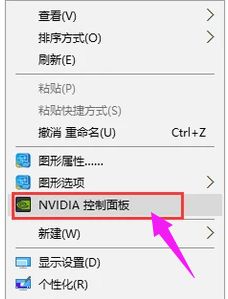
2、进入“NVIDIA控制面板”,选择“3D设置”中 的“通过预览调整图像设置”;
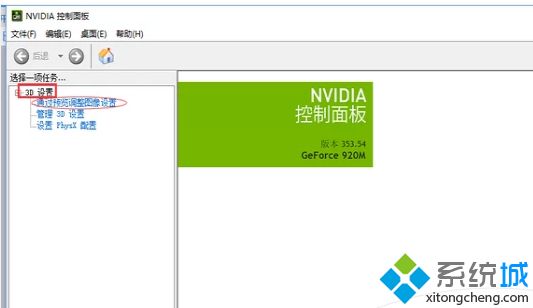
3、在设置里选择“使用我的优先选择,侧重于”,随后调节“性能”,点击“应用”;
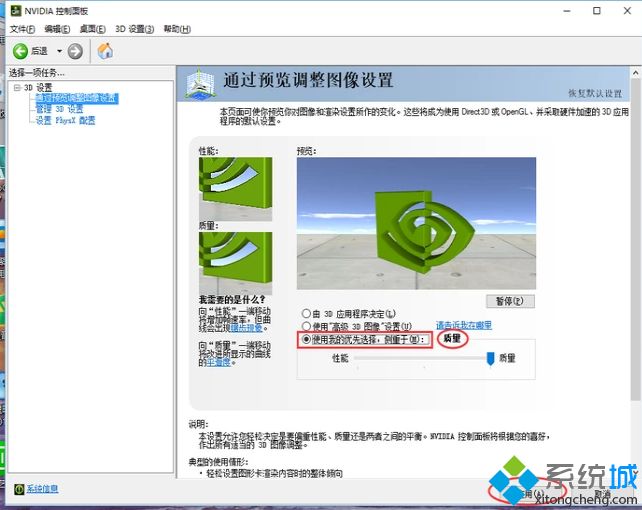
4、点击“管理3D设置”,将“设置”中的“垂直同步”关闭;
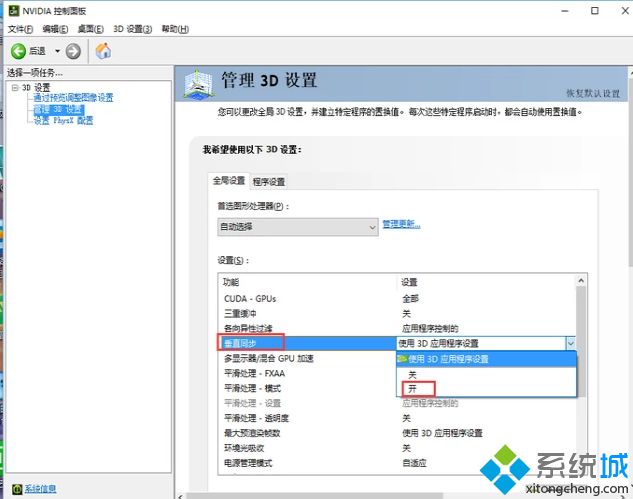
5、将“电源管理模式”设置为“最高性能优先”。
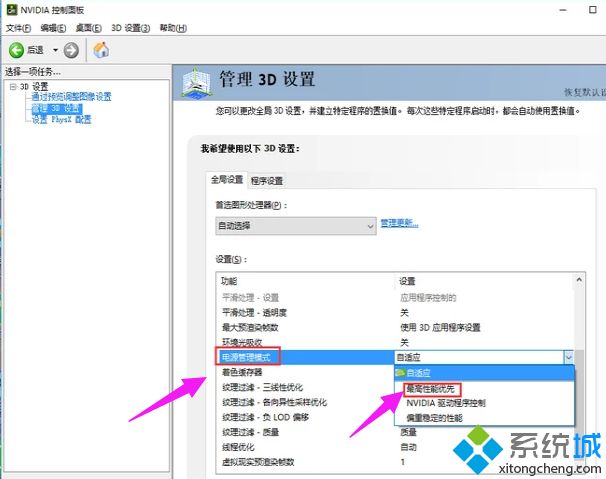
win8.1系统设置显示卡属性的方法分享到这里了,通过对显卡的设置让我们的电脑能过显示出更好的效果和运行更流畅的游戏或是视频。
相关教程:w10nvidia显示设置不可用怎么辨别显卡性能怎么区分显卡显卡在哪设置怎么显示显卡温度